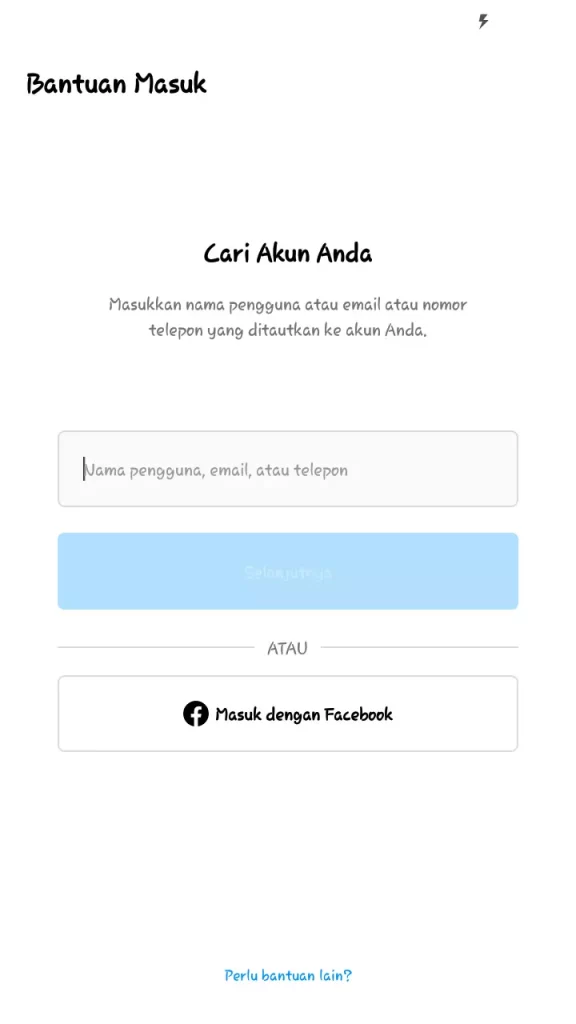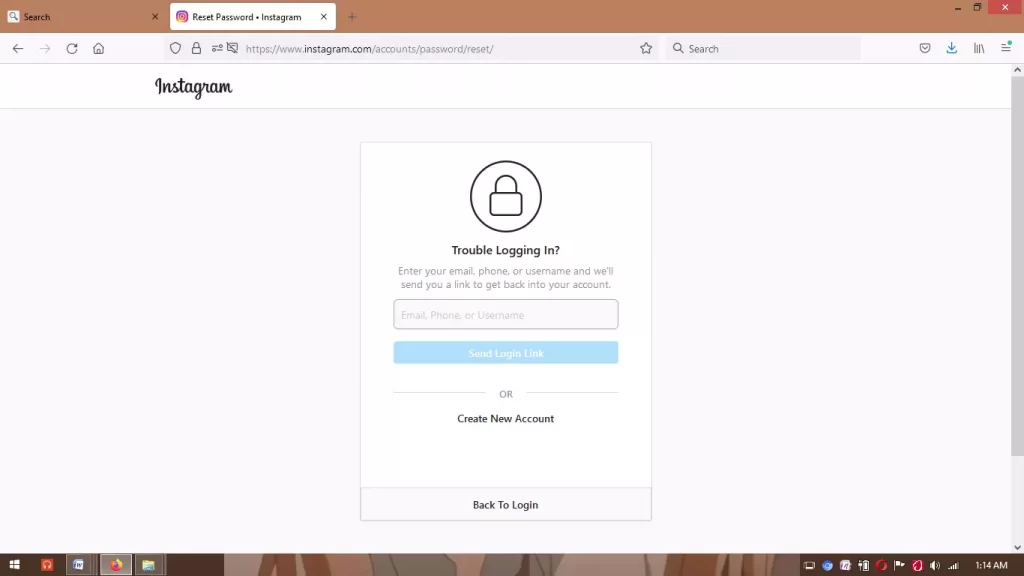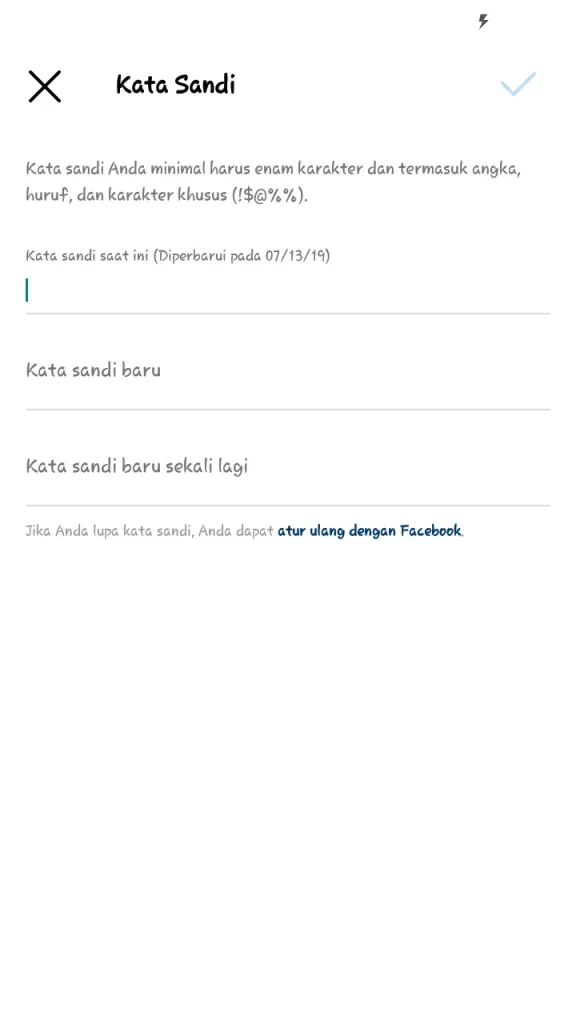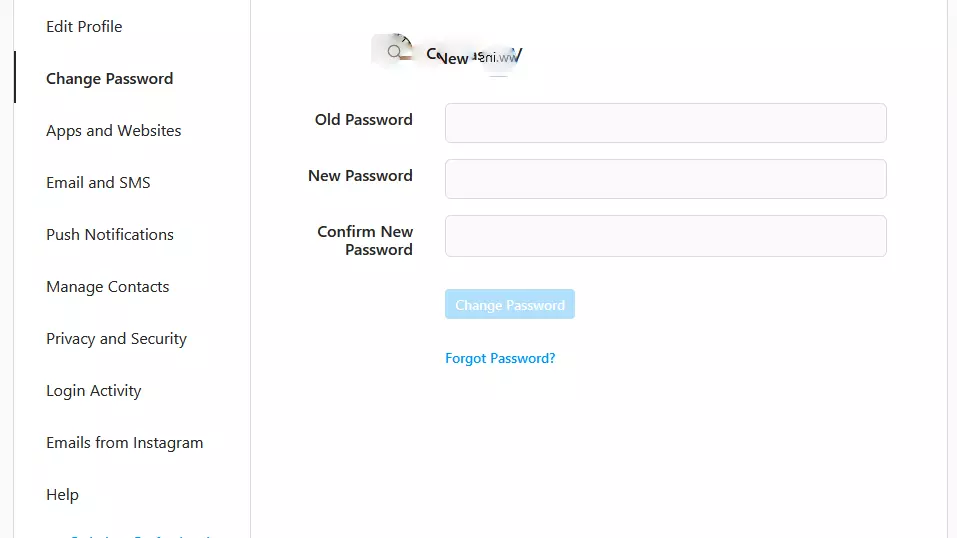Instagram adalah platform media sosial yang telah ramai dIGunakan. Akan tetapi masih banyak yang belum memahami bagaimana cara ganti password Instagram dan mengatasi permasalahan password.
Meski begitu, Anda tidak perlu khawatir sebab di artikel kali ini akan dijelaskan panduannya secara lengkap!
Daftar isi
Cara Mengatasi Lupa Password Instagram
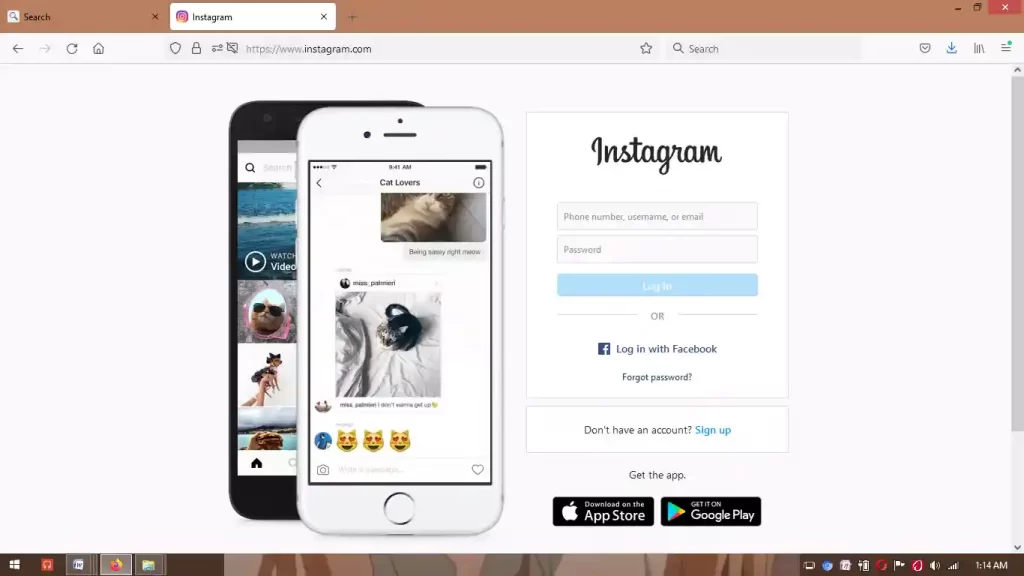
Ketika Anda ingin masuk ke akun Instagram Anda karena lupa kata sandi, Anda tidak perlu panik lebih dahulu. Sebab, ada banyak cara yang bisa Anda gunakan untuk mengatasi lupa password instagram.
Nah, di bawah ini akan diulas bagaimana cara mengatasi lupa password dengan dua metode yakni melalui Android atau HP dan melalui PC seperti komputer atau laptop. Langsung saja ikuti pembahasannya di bawah ini!
1. Cara Mengatasi Lupa Password IG di Android
Metode pertama Anda bisa menggunakan Android, sebetulnya cara ini hampir sama dan bisa dIGunakan bagi Anda pengguna iPhone atau iPad.
Langkah-langkah yang harus Anda lakukan pun cukup sederhana, langsung saja ikuti langkah-langkahnya di bawah ini dengan baik.
Langkah Pertama
Langkah pertama Anda bisa menjalankan aplikasi Instagram yang melekat pada HP Anda dengan cara membuka aplikasinya terlebih dahulu.
Di saat Instagram Anda tidak terhubung dengan akun manapun di sana Anda hanya akan melihat beberapa opsi mulai dari sigin, signup dan Get help signing in. opsi yang harus Anda pilih adalah opsi ketiga.
Langkah Kedua
Setelah Anda mengklik opsi ketiga yakni Get help signing in Anda bisa mengetik user Instagram Anda, email, ataupun nomor telepon terkait akun Instagram Anda selanjutnya klik tombol Next.
Langkah Ketiga
Di sana kamu bisa meminta Instaggram untuk mengirim tautannya ke email, pesan teks atau dengan masuk melalui Facebook.
Jika akun Instagram Anda telah tertaut pada Facebook, Anda bisa memilih opsi Log in with Facebook, dengan ini Anda bisa langsung masuk Facebook dan akun Instagram Anda bisa kembali.
Tetapi jika akun Instagram Anda belum menautkan pada akun Facebook, Anda bisa memilih opsi lain Send an Email atau Send a SMS, pastikan salah satu opsi tersebut masih sinkron. Semisalnya, memilih Send Email maka pastikan email tersebut masih aktif dan bisa diakses.
Di sini kita ambil contoh dengan menggunakan opsi Send Email, setelah memilih opsi ini nantinya Instagram akan mengirimkan tautan link yang bisa Anda gunakan untuk mengembalikan akun. Jangan lupa klik OK.
Langkah Keempat
Segera buka email dan temukan pesan email dari Instagram. Pada pesan tersebut akan berisi link tautan yang dimulai dengan https://IG.me.
Silakan klik tautan tersebut dan Anda akan dialihkan ke halaman tempat membuat password baru untuk memulihkan akun Anda. silakan buat kata sandi dan klik Reset Password.
Dengan mengikuti 4 langkah di atas, dipastikan Anda akan berhasil memulihkan akun Instagram Anda. selamat mencoba!
2. Cara Mengatasi Lupa Password Instagram di PC
Melalui Android, Anda pun bisa mengatasi lupa password IG melalui PC, komputer ataupun laptop. Langkah-langkah yang harus Anda lakukan cukup sederhana, langsung saja simak ulasan di bawah ini dengan baik:
Langkah Pertama
Pertama cara mengatasi password dengan melalui PC Anda bisa membuka situs resmi Instagramnya terlebih dahulu.
Di halaman inilah Anda akan menemukan pilihan opsi seperti halnya di atas, Anda bisa mengklik tautan Forgot Password? yang terletak tepat di bawah info login.
Langkah Kedua
Di laman selanjutnya Anda bisa menemukan kolom yang bisa Anda isi dengan user Instagram, email yang terhubung, ataupun nomor telepon untuk mengirim link pemulihan. Selanjutnya klik tombol Send Login Link.
Pihak Instagram akan mengirimkan kode yang dapat Anda gunakan untuk reset password ke opsi yang Anda pilih semisalnya melalui email atau nomor telepon.
Langkah Ketiga
Silakan segera buka email atau pesan untuk menemukan pesan teks dari pihak Instagram. Di mana pesan ini berisikan tautan yang berawalan https://IG.me.
Langkah Keempat
Silakan klik tautannya agar Anda bisa melakukan reset password dan akun Instagram Anda kembali pulih.
Dalam membuat password baru diharapkan Anda bisa terus mengingatnya agar masalah ini tidak terjadi kembali. setelah Anda membuat password silakan klik Reset Password.
Langkah-langkah di atas bisa Anda lakukan dengan mudah dan tidak menghabiskan banyak waktu. Dengan mengikuti langkah-langkah di atas sebaik mungkin, akun Instagram Anda bisa kembali pulih seperti semula.
Dengan dua metode di atas, Anda bisa berusaha sendiri untuk mengatasi masalah lupa kata sandi. Selamat mencoba, semoga berhasil!
Penting: Harap diingat, ketika Anda kembali berhasil mereset dan memulihkan akun Instagram Anda, jangan sampai Anda melupakan kembali passwordnya, bila perlu Anda bisa mencatatnya sehingga jika lupa Anda bisa membuka catatan tersebut.
Dengan ini, masalah lupa password tidak terulang kembali.
Inilah Cara Ganti Password Instagram yang Harus Anda Ketahui
Masih bingung cara mengganti password Instagram? Anda bisa mengikuti penjelasan terkait cara ganti password Instagram melalui du perangkat di bawah ini. Langsung saja simak ulasannya!
1. Inilah Cara Ganti Password Instagram di Android/iPhone
Cara pertama ialah dengan menggunakan HP baik itu melalui HP sistem Android ataupun iPhone. Cara ini sangat mudah untuk Anda lakukan dimanapun dan kapanpun selama Anda masih memegang HP.
Berikut penjelasan langkah-langkahnya:
- Pertama, Anda bisa membuka aplikasi Instagram terlebih dahulu.
- Kedua silakan login ke akun Instagram dengan menggunakan email dan password Instagram yang akan Anda ganti.
- Ketiga Anda bisa langsung masuk ke halaman profil Instagram Anda, selanjutnya silakan klik ikon garis tIGa yang ada di pojok atas bagian kanan.
- Keempat, Setelah mengklik ikon garis tIGa, Anda bisa memilih pengaturan atau settingnya. Selanjutnya, klik opsi ‘Keamanan’ atau ‘Security’ terakhir pilih ‘Kata Sandi’ atau ‘Password’.
- Kelima, Di halaman password ini Anda bisa menemukan beberapa garis kolom yang harus diisi, mulai dari mengisikan password lama pada garis kolom ‘Kata Sandi Saat Ini’ mengisikan kata sandi baru di garis kolom ‘Kata Sandi Baru’ dan di ‘Kata Sandi Baru Sekali Lagi’.
- Setelah Anda berhasil mengisikan kata sandi baru atau password, Anda bisa langsung mengklik ikon ceklis atau tanda centang yang ada di bagian sudut atas kanan dan selesai.
Nah itulah langkah-langkah dalam cara ganti password IG yang bisa Anda lakukan melalui HP baik itu Android atau iPhone.
2. Cara Ganti Password Instagram di PC
Selain melalui Android, Anda bisa juga melakukan ganti password melalui PC dengan membuka browser seperti Mozilla Firefox atau jenis browser lainnya.
Langkah-langkahnya pun tidak jauh berbeda, Anda bisa langsung menyimaknya di bawah ini:
- Buka Browser di PC Anda baik itu browser Firefox, Opera, Chrome, dan sejenisnya.
- Selanjutnya silakan buka situs resmi Instagram.com
- Jika situs tersebut telah terbuka silakan lakukan login jika Instagram browser di PC Anda belum masuk ke akun Instagram Anda. lakukan login dengan username atau email beserta password IG Anda.
- Setelah berhasil masuk ke akun Instagram, Anda bisa pergi ke halaman profil Instagram Anda.
- Di laman profil, Anda bisa pilih Edit Profile lalu klik “Ubah Kata Sandi”.
- Di laman ubah kata sandi ini Anda bisa memasukan password lama dan password baru di baris kolom yang telah tersedia.
- Anda bisa menekan tombol ‘ubah kata sandi’ setelah mengisi kolom password dengan tepat dan benar dan ganti password pun bisa Anda selesaikan.
Dengan mengikuti langkah-langkah di atas dengan benar dan tepat, Anda bisa berhasil mengganti password.
Pada dasarnya ganti password dan reset password merupakan hal yang sama, jadi Anda bisa mengikuti cara di atas untuk melakukan reset password IG di PC.
7 Tips agar Password Instagram Aman
Dalam cara ganti password instagram ada beberapa tips yang bisa Anda lakukan sehingga password Anda lebih aman dan terjaga dari hacker. Simak ulasannya di sini!
1. Jangan menggunakan Informasi Pribadi
Tips pertama yang bisa Anda lakukan dalam mengganti password, yakni Anda tidak boleh menggunakan informasi pribadi seperti tanggal lahir, tempat lahir dan informasi pribadi sejenisnya.
Sebab, dengan menggunakan informasi pribadi, akan memudahkan si pencuri akun untuk mengambil data Anda.
2. Menggunakan Kata Unik
Tips kedua Anda bisa mengubah kata sandi atau password dengan menggunakan kata unik atau aneh yang belum terpikirkan sebelumnya. Cara ini sangat aman untuk menjaga password Anda terhindar dari bobolan hacker.
Sebab, dengan menggunakan kata unik pada password dapat meningkatkan keamanan password Instagram Anda. Buatlah password seunik mungkin!
3. Menggunakan Password Kombinasi Huruf dan Angka
Trik selanjutnya Anda bisa menggunakan password kombinasi yang berisikan paduan huruf dan angka, semisalnya d9i0n3d4a1.
Dengan menggunakan password kombinasi huruf dan angka akan meningkatkan tingkat keamanan password Instagram Anda.
4. Menggunakan Password Kombinasi Huruf Besar dan Kecil
Selain dengan menggunakan kombinasi huruf dan angka, Anda pun bisa menggunakan kombinasi huruf besar dan kecil, semisalnya i45Ch9W0An.
Trik kombinasi huruf besar dan kecil akan semakin memperumit password Instagram Anda dan berakhir akan menjadi lebih aman.
5. Gunakan Password yang Panjang
Selain dengan menggunakan kombinasi huruf dan angka atau kombinasi huruf besar dan kecil, Anda bisa membuat dan menggunakan password yang lebih panjang. Semakin panjang password yang Anda gunakan maka semakin sulit password Anda ditebak.
Syarat dari penggunaan password yakni minimal 8 karakter, Anda bisa membuat password lebih dari 8 karakter, seperti contoh-contoh password di atas.
6. 2FA (Two-Factor Authentication)
Selain menggunakan tips cara di atas dalam pembuatan password, Anda pun bisa menggunakan fitur 2FA atau Two-Factor Authentication.
Cara menggunakan fitur 2 FA saat memasukan password dalam melakukan login, Anda bisa memasukan kode tambahan yang dikirim melalui SMS atau aplikasi authenticator pihak ketiga, semisalnya Google Authenticator.
Dengan menggunakan fitur 2FA ini, maka keamanan password Anda lebih terjamin dan terjaga.
7. Jangan Klik link Sembarangan
Seberapapun bagusnya Anda menggunakan password IG yang aman dan bervariasi tapi kalau Anda sering mengklik link sembarangan dengan menggunakan akun Instagram dan memasukkan email/username + passoword, maka juga akan semakin mudah akun anda untuk di retas dan di ambil. Untuk itu, kami menyarankan agar berhatihati dalam mengklik tautan link yang tidak jelas dan sumber tidak di ketahui.
Nah itulah cara atau tips dalam membuat password Instagram Anda menjadi lebih aman dan terhindar dari hacker. Dengan begitu, Anda bisa merasa aman tanpa takut data anda dibobol orang lain.
Itulah sekilas panduan cara atasi lupa kata sandi dan cara ganti password Instagram beserta tips membuat password menjadi aman. Semoga bermanfaat!